IPhone पर ऑटो अपडेट कैसे बंद करें
पता करने के लिए क्या
- स्वचालित ऐप अपडेट बंद करें: टैप करें समायोजन > ऐप स्टोर > हटो ऐप अपडेट बंद/सफेद करने के लिए स्लाइड
- ऑटो ओएस अपडेट बंद करें: टैप करें समायोजन > आम > सॉफ्टवेयर अपडेट > स्वचालित अद्यतन > हटो आईओएस अपडेट डाउनलोड करें बंद / सफेद करने के लिए।
- स्वचालित ऐप डाउनलोड बंद करने के लिए, टैप करें समायोजन > ऐप स्टोर > हटो ऐप्स बंद/सफेद करने के लिए स्लाइड
यह आलेख बताता है कि आईफोन पर ऐप्स और ओएस के लिए ऑटो-अपडेट कैसे बंद करें।
मैं अपने iPhone को ऐप्स अपडेट करने से कैसे रोकूं?
ऐप अपडेट को अपने आप डाउनलोड और इंस्टॉल करने से आपका समय बच सकता है और आपके फोन पर बहुत सारे टैप हो सकते हैं। लेकिन अगर आप अपने फोन पर सॉफ्टवेयर पर पूर्ण नियंत्रण चाहते हैं और आप डेटा का उपयोग कैसे करते हैं, तो आप इन चरणों का पालन करके ऑटो ऐप अपडेट को बंद कर सकते हैं:
-
नल समायोजन.
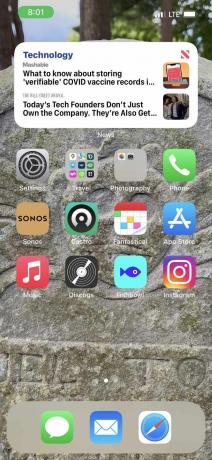
-
नल ऐप स्टोर.
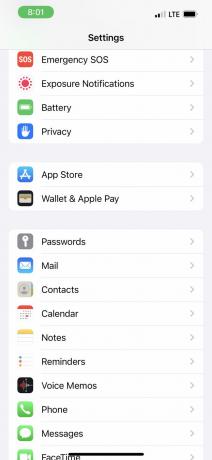
-
कदम ऐप अपडेट बंद/सफेद करने के लिए स्लाइडर।

यदि आपके पास सीमित डेटा है, लेकिन फिर भी आप अप-टू-डेट ऐप्स रखना चाहते हैं, तो एक और विकल्प है। रखना ऐप अपडेट चालू है (स्लाइडर हरा होगा), लेकिन पर जाने के लिए सेलुलर डाउनलोड खंड और चाल
स्वचालित डाउनलोड बंद / सफेद करने के लिए। इसके साथ, ऐप्स केवल वाई-फाई का उपयोग करके ऑटो अपडेट होंगे।
आप इसे स्थानांतरित करना भी चाह सकते हैं ऐप्स बंद/सफेद करने के लिए स्लाइडर। जब आप एक ऐप्पल डिवाइस पर ऐप डाउनलोड करें, ऐप को स्वचालित रूप से उसी iCloud खाते में साइन इन किए गए आपके अन्य सभी संगत उपकरणों पर डाउनलोड किया जा सकता है। इस सेटिंग को अक्षम करने से अन्य Apple डिवाइस पर डाउनलोड किए गए ऐप्स को इस डिवाइस पर स्वचालित रूप से डाउनलोड होने से रोकता है।
आप iPhone सेटिंग्स में स्वचालित OS अपडेट कैसे बंद करते हैं?
जैसे ऐप्स के साथ, आईओएस अपडेट आपके iPhone में स्वचालित रूप से डाउनलोड किया जा सकता है। ये अपडेट बड़े होते हैं—कभी-कभी कई गीगाबाइट—इसलिए वे आपकी बैटरी खत्म कर सकते हैं और आपके सीमित डेटा का उपयोग कर सकते हैं। तकनीकी रूप से केवल ओएस का डाउनलोड स्वचालित है। यह स्वचालित रूप से स्थापित नहीं होता है; आपको अभी भी यह चुनना है कि इसे कब स्थापित करना है। फिर भी, आप अधिक नियंत्रण चाहते हैं। यदि ऐसा है, तो स्वचालित OS अपडेट बंद कर दें
इन चरणों का पालन करके:
-
नल समायोजन.

-
नल आम.

-
नल सॉफ्टवेयर अपडेट.

-
नल स्वचालित अद्यतन.

-
चलाएं आईओएस अपडेट डाउनलोड करें बंद/सफेद करने के लिए स्लाइडर।

ऑटो अपडेट क्यों बंद करें?
अपने iPhone को ऐप्स को स्वचालित रूप से अपडेट करने के लिए सेट करना और OS मददगार हो सकता है। जब आप ऐसा करते हैं, तो आप हमेशा नवीनतम संस्करण चला रहे होंगे और नवीनतम बग फिक्स होंगे, जो आईओएस अपडेट के लिए विशेष रूप से महत्वपूर्ण है क्योंकि उनमें सुरक्षा पैच शामिल हो सकते हैं। लेकिन कभी-कभी, आप अपने iPhone को ऑटो-अपडेट नहीं करना चाहेंगे, खासकर यदि आपके पास है सीमित सेलुलर डेटा हर महीने या कम बैटरी जीवन जिसे आपको बचाने की आवश्यकता है.
